Как отключить предварительную версию скайпа. Предварительная версия Skype что это и как ее удалить
После выхода обновления Windows 10 Anniversary Update мы постоянно анонсируем новые возможности. На этой неделе вышла предварительная версия Skype 11.9 для компьютеров и телефонов под управлением Windows 10. Это обновление позволяет отвечать на SMS с устройств Windows Mobile, связывает вас с пользователями Skype for Business во всем мире и включает дополнительные функции, повышающие эффективность работы со Skype.
Успевайте больше благодаря SMS Relay
Теперь для пользователей предварительной версии Skype доступна функция SMS Relay. Она позволяет отправлять и получать SMS и MMS напрямую с компьютера под управлением Windows 10, если Skype для Windows 10 Mobile является приложением для обмена сообщениями по умолчанию. Благодаря ретрансляции SMS ваш телефон никогда больше не будет вне зоны обслуживания. Отправляйте и получайте текстовые сообщения, рассылки и фотографии напрямую с компьютера, используя единое представление SMS и бесед Skype.
Чтобы воспользоваться этой возможностью, установите предварительную версию Skype на ваше устройство под управлением Windows Mobile и на компьютер. Чтобы включить SMS Relay, установите Skype в качестве приложения для обмена SMS по умолчанию. Для этого выполните следующие действия:
- Запустите предварительную версию Skype на телефоне под управлением Windows и в настройках выберите «Make Skype your default messaging app» («Использовать для SMS»).

Skype для SMS
- Запустите предварительную версию Skype на компьютере под управлением Windows и в настройках выберите «Enable Skype on this device to sync my SMS messages» («Включить синхронизацию моих SMS-сообщений через Skype на этом устройстве»).

Skype объединяется со Skype для бизнеса
Предварительная версия Skype теперь позволяет связываться с пользователями Skype для бизнеса во всем мире. Сегодняшнее обновление позволит вам общаться с друзьями и родными, использующими Skype для бизнеса - платформу объединенных коммуникаций Майкрософт. Вы можете отправить близкому человеку короткое сообщение с предложением пообедать вместе или сделать видеозвонок маме, которая уехала в командировку, - предварительная версия Skype и Skype для бизнеса объединяют рабочие и деловые коммуникации.

Чтобы начать, нажмите на элемент «Контакты» и введите рабочий адрес электронной почты контактного лица в поле поиска. Если этот человек зарегистрирован в Skype для бизнеса, в результатах поиска появится его рабочий адрес электронной почты. Выберите этот адрес и отправьте абоненту сообщение - ему будет направлен запрос на добавление нового контакта через Skype для бизнеса. Когда запрос будет принят, вы сможете видеть статус контактного лица, обмениваться мгновенными сообщениями, совершать прямые голосовые и видеозвонки.

Дополнительные улучшения
Данное обновление включает также дополнительные возможности, которые упрощают звонки и беседы в предварительной версии Skype, в том числе следующие:

Чего ждать в дальнейшем от предварительной версии Skype?
Мы тесно сотрудничаем с разработчиками Windows над созданием дополнительных функций, которые помогут вам работать еще эффективнее с помощью Skype. строит ваше взаимодействие с Windows вокруг самых важных для вас людей. Через панель задач вы легко сможете связаться с друзьями, родными и коллегами. Мы также работаем над функцией ретрансляции SMS для Android. Следите за выпусками блога Skype, чтобы вовремя узнавать о новостях и выходе обновлений.

Как всегда, мы будем рады узнать ваше мнение. Вы можете найти Skype в приложении «Отзывы о Windows» и проголосовать за популярную тему или создать свою. Чтобы получать свежие новости и советы, следите за нами в
Несколько дней назад благодаря стараниям некоторых безымянных тестеров в . Несмотря на море багов и общую нестабильность работы, она, тем не менее, давала представление о том, каким будет новый Skype. Спустя несколько дней появилась . О ней и пойдет речь в данной статье.
Данный обзор предназначен главным образом для тех, кто на своих смартфонах использует релизную версию Windows 10 Mobile, поскольку данный пакет можно установить только на смартфоны, использующие последние Redstone-сборки.
Скажу сразу – Skype UWP находится еще на очень ранней стадии разработки, поэтому и работает соответственно. Но обо всем по порядку.
Как говорится в одной пословице: “Встречают по одежке, а провожают по уму”. Также поступим и мы, начав с обновленного интерфейса программы. Интерфейс порадовал. Он не перегружен ненужными элементами и наконец-то приведен в соответствие с общим стилем Windows 10 Mobile. Сразу видно, что пользуешься нативным Windows 10-приложением. При этом темная тема оформления, как кажется автору статьи, смотрится довольно стильно.

После запуска Skype вы попадаете на экран, где отображены все последние события. Очень удобно.
Разобравшись с “одежкой”, перейдем к, собственно, самой программе, к тому, чего она может, а чего – нет. К сожалению, на данный момент возможности программы крайне ограничены. Оно и понятно – программа все еще в разработке. Пожалуй, единственное, что новый Skype сейчас действительно может – это прием/отправка сообщений. Причем разработчикам удалось разнообразить эту функцию, добавив отправку так называемых “Moji” – коротеньких видео-роликов. Но не обошлось без минусов. Так, при использовании классической версии Skype, принятые фото в этой версии не отображаются.

Вот так работают сообщения. Обратите внимание на доплнительные возможности “Moji”.
Разделавшись с сообщениями, переходим к голосовым и видеозвонкам. В предыдущей версии они практически не работали. Единственное, с кем удавалось соединиться – Echo/Sound Test. В этой версии они работают, но весьма нестабильно. В рамках теста было произведено несколько звонков: в трех случаях из пяти это приводило к перезагрузке смартфона. Причем удалось выявить закономерность – смартфон перезагружался в тех случаях, когда абонент был занят. В остальных случаях связаться удавалось без проблем. Более того – качество связи было отличным. Видеозвонки не удалось совершить – приложение все время вылетало.

За секунду до перезагрузки…
Настало время подвести итоги. А итоги у нас получились такие: это приложение стоит ставить только в том случае, если вам совсем уж невтерпеж «пощупать» новый Skype, и вы готовы мириться со всеми багами и вылетами. Потенциал у приложения огромный, но работы предстоит еще ой как много, поскольку на данном этапе программа обладает только самым базовым функционалом (даже уведомлений еще нет), который еще и работает криво. Нам же пока остается только ждать.
А каковы ваши впечатления от программы? Расскажите в комментариях.
Если вы успели обновиться до самой свежей версии Windows (и продолжаете получать обновления), то наверняка заметили, что Skype в ней есть изначально. Однако почему-то в названии иногда указывается, что это «Предварительная версия Skype» . Как это понимать и чем она отличается от обычной версии программы?
Вводная информация
Начать стоит с того, что с 2011 года Skype официально принадлежит корпорации Microsoft. С этого времени компания отказалась от своего предыдущего средства общения - мессенджера MSN. А сам Skype был объединён с другими сервисами Microsoft - облачным хранилищем OneDrive, офисным пакетом и так далее.
Сейчас «десятка» поставляется с уже предустановленной версией Скайпа, чтобы упростить пользователям базовое подключение к сервису. Поначалу это решение было скорее экспериментом. Разработчики рассчитывали получить от пользователей достаточное число отзывов, чтобы знать, в каком направлении двигаться.
Чем отличается «преСкайп» от полного
По сути, это тот же Скайп в версии из магазина Windows, в который постепенно добавлены новые черты. От классической версии он отличается достаточно мало:

Программа «предварительной оценки» была запущена в 2016 году массово, но впоследствии была свёрнута. Получив достаточное число отзывов, Microsoft сумела разработать стабильную и удобную «плиточную» версию (хотя догадываемся, что вы скучаете по Skype Classic).
В настоящее время (март 2018 года) предварительный Скайп для Windows поставляется по программе Windows Insider , вместе с тестовыми сборками Windows. Чтобы получить его, нужно быть участником программы. Тестовые версии Скайпа доступны для других ОС (Android, OS X, Linux, ограниченно - для iOS).
В этих версиях тестируются изменения, которые позже войдут (ну, или не войдут) в финальную редакцию. Сейчас лучший способ увидеть инновации первым - это присоединиться к программе Insider.
Так что, если вы видите слова «предварительная версия», значит, вы участвуете в тестировании новшеств от Майкрософт. И всегда можете поставить той или иной идее палец вверх. Или вниз. А лучшие идеи потом попадут в «финалку».
Для «восьмерки» и «десятки» существует три версии Скайпа: классическая десктопная, интегрированная в плиточный интерфейс Modern UI и предварительная версия. О первых двух, наверняка, знают практически все пользователи программы. В то время как о третьей практически никому не известно. Разберемся, что это - предварительная версия Skype Windows 10.
Описание
Что же такое предварительный Скайп? Это тестовая сборка с полностью переработанным интерфейсом. Кроме того, в нее внесены новые функции. Речь идет о ботах, которые реализованы практически так же, как и в Телеграме.
Так называются специальные роботы, предназначенные для выполнения определенных действий. Взаимодействие с ними производится через окно чата. Бот - отличное средство автоматизации. Например, он справится с рассылкой новостей, всем пользователям, которые активировали данную опцию. Но у него могут быть и другие возможности.
Интерфейс значительно упрощен, количество элементов снижено до минимально допустимого, но при этом удобство использования возросло. Теперь на выбор пользователя доступно две темы: темная и светлая. Других возможностей кастомизации нет.
Внимание: такую версию Skype использовать крайне не рекомендуется, поскольку в нем большое количество ошибок и недоработок. Например, в нынешнем билде для Windows 10 проблемы с оптимизацией. А в «восьмерке» в меню настроек нельзя изменить громкость для наушников и микрофона.
Удаление
Теперь разберемся, как удалить предварительную версию Skype. Она относится к встроенным приложениям, поэтому стандартными средствами системы выполнить деинсталляцию не выйдет. Но на помощь придет CCleaner. Данная программа предназначена для комплексной очистки компьютера.
- Пройдите по ссылке
и нажмите на Download Latest Version.

- Откройте загруженный документ и установите CCleaner.
- Запустите программу.
- Если она на английском языке, перейдите в Options – Settings и в Language установите русский язык. Если он изначально выбран - пропустите этот шаг.

- Теперь перейдите в «Сервис». Там найдите предварительный Скайп и удалите его.

Слух о том, что появилась некая предварительная версия S kype W indows 10 , довольно быстро облетела Сеть. И некоторые пользователи задумались: что же собой, собственно, представляет данная программа, и какие преимущества она даст простому пользователю Десятки?
Что такое предварительная версия Skype для Windows 10
Как сообщают в самом Майкрософте, так называемая предварительная версия Скайпа для Windows 10 призвана заменить разрозненные приложения для звонков и обмена текстовыми сообщениями на мобильных ОС Windows и десктопных. Безусловно, желание привести все это к единому знаменателю весьма похвально. Решение о создании такой единой версии было принято разработчиками на основе отзывов самих пользователей, которые пожелали более рационально использовать рабочее пространство на экране. И это действительно актуально не столько для настольных, сколько для мобильных ОС.
При этом можно спокойно продолжать использовать и классическую версию Скайпа. Разумеется, если она у пользователя имеется.
Отрадно, что предварительная версия Skype доступна и на русском языке. Так что это однозначно облегчит русскоязычному пользователю освоение приложения.
Основные возможности предварительной версии Скайпа
Конечно, Скайп не был бы Скайпом, если б не позволял абонентам созваниваться друг с другом через голосовую и видео связь. И, конечно же, делать это можно. И по-прежнему абсолютно бесплатно.

После запуска предварительной версии пользователь увидит следующие кнопки и получит доступ к функциям:
- Кнопка главного Меню – здесь можно просматривать значки уведомлений и функций;
- Последняя беседа – соответственно, здесь располагается список последних бесед пользователя;
- Контакты – список имеющихся контактов;
- Боты – отсюда можно управлять доступными ботами, добавлять их, включать, отключать и т.д.;
- Помощь – соответственно, здесь можно перейти на страницу поддержки пользователей;
- Настройки программы;
- Профиль – можно управлять данными своего профиля, пополнять баланс, менять статус и т.д.;
- Беседы – список доступных бесед;
- Кнопки звонков.
Интерфейс предварительной версии весьма интересен своей компактностью. Он прост в освоении и интуитивно понятен. Главным образом, все самые востребованные функции располагаются в левом боковом меню. Нажатием на ту или иную кнопку здесь можно получить доступ к функциям.
Программа по-прежнему позволяет обмениваться текстовыми сообщениями в индивидуальном и групповом чате, вставлять в свои сообщения смайлики, модзи, а также файлы.
В то же время, некоторые более расширенные функции пока могут быть недоступны. Однако разработчики обещают, что в самое ближайшее время будут исправлять ситуацию и постепенно расширять функционал Скайпа.

Как начать пользоваться предварительной версией Скайпа
Каждый пользователь, у которого имеется на устройстве ОС Windows 10 и, разумеется, Скайп , может в любой момент получить предложение начать использовать его предварительную версию. Впрочем, можно всегда отказаться и продолжать работать с версией классической.
Чтобы включить предварительный вариант, потребуется всего лишь нажать на кнопку Пуск в левой части Рабочего стола и среди доступных программ выбрать запуск Скайпа. На вопрос об обновлении приложения до последней версии пробной нужно ответить утвердительно и подождать, когда будут загружены все необходимые программные компоненты.
После перезагрузки программы можно будет начинать пользоваться новым Скайпом.
 Инструкция: как настроить часы Samsung Gear S3 Умные часы самсунг гир с черный
Инструкция: как настроить часы Samsung Gear S3 Умные часы самсунг гир с черный Как зарегистрироваться вконтакте без номера телефона
Как зарегистрироваться вконтакте без номера телефона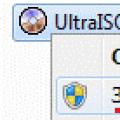 Переустановка Windows через BIOS
Переустановка Windows через BIOS